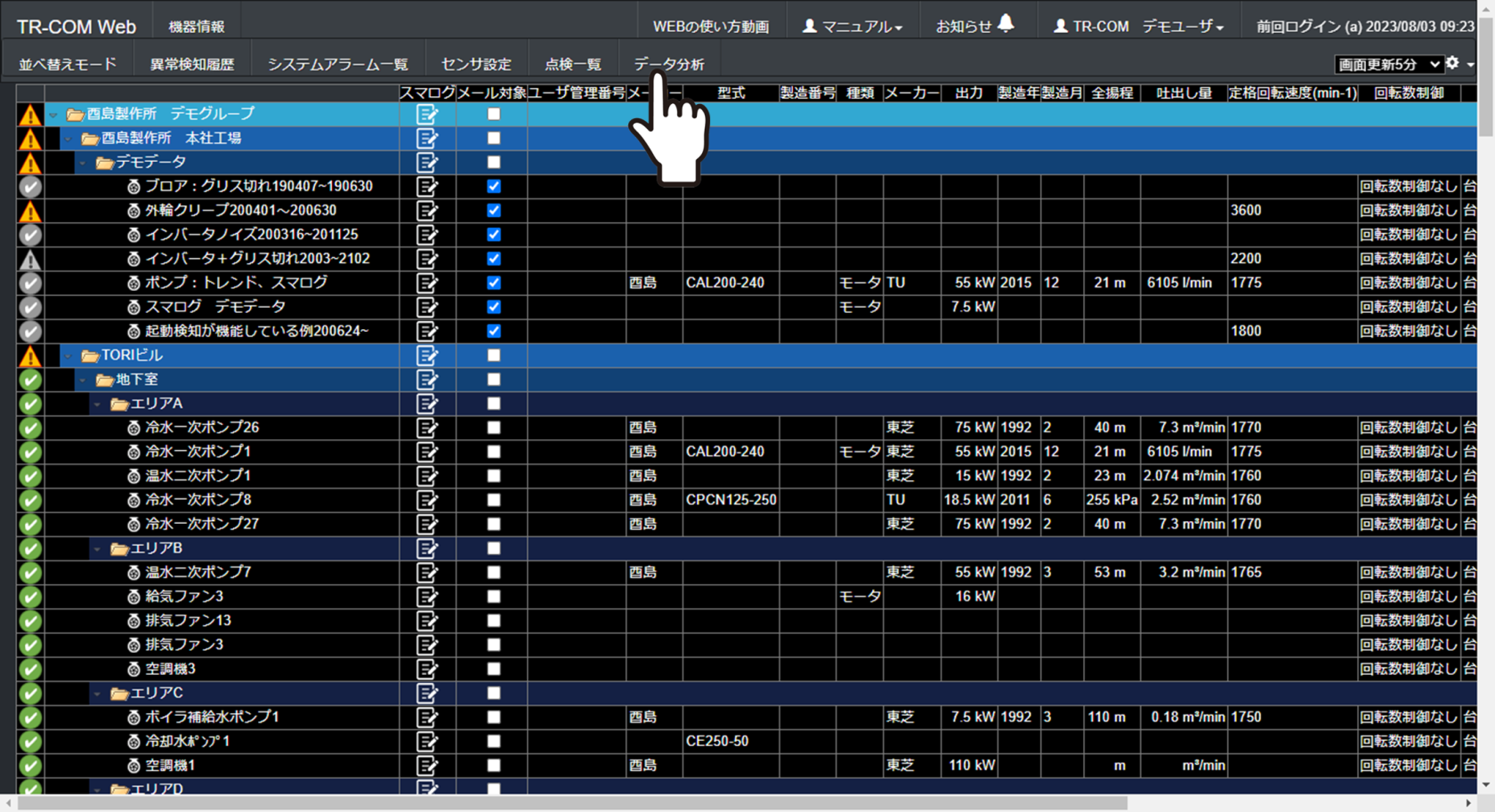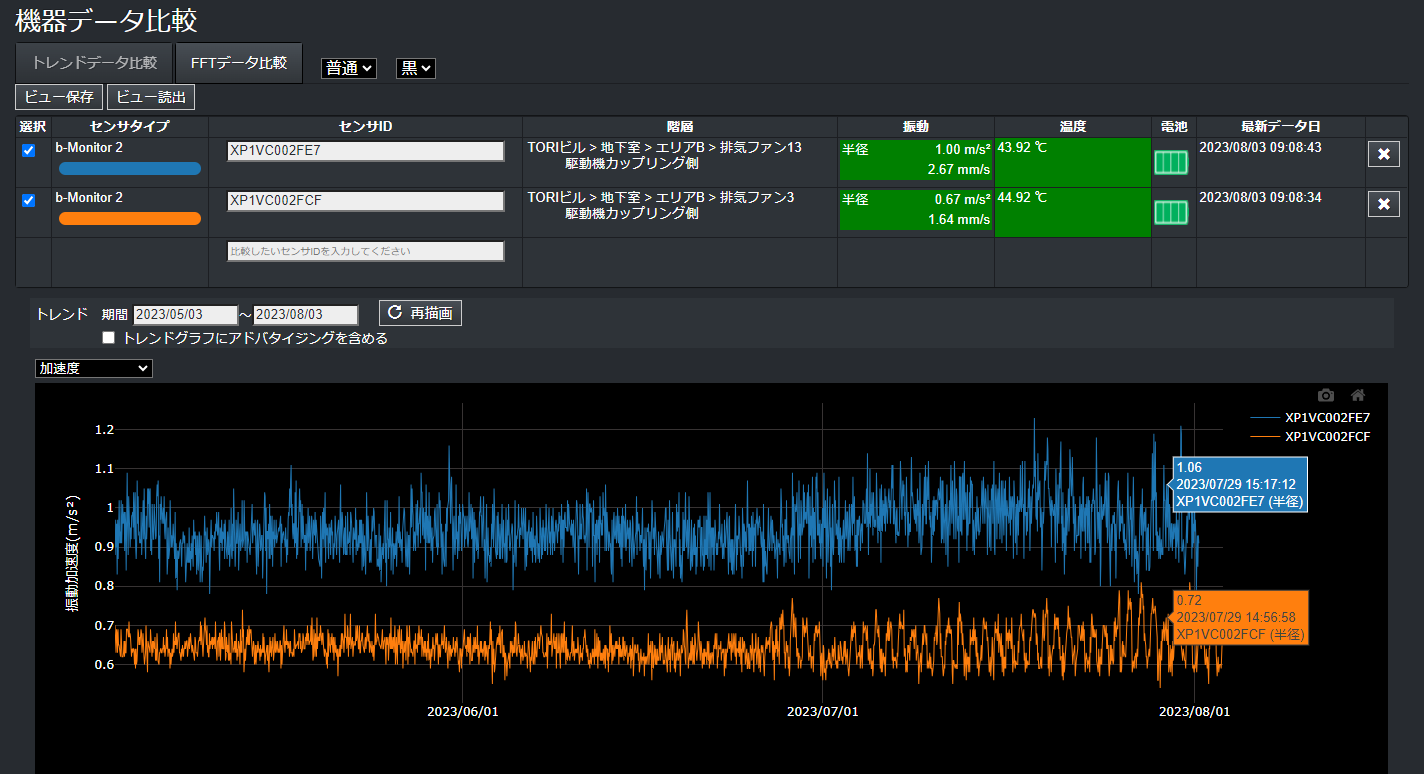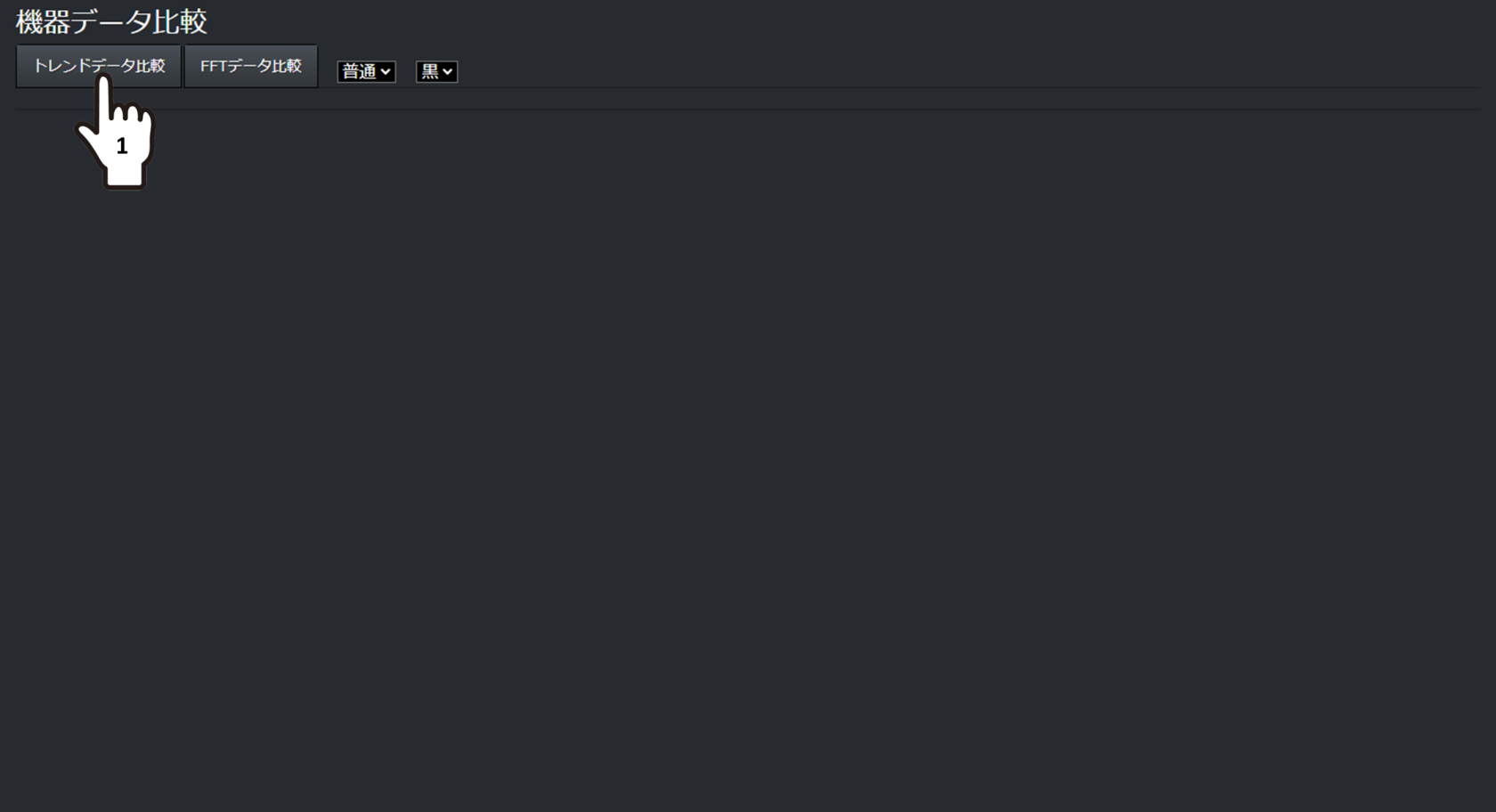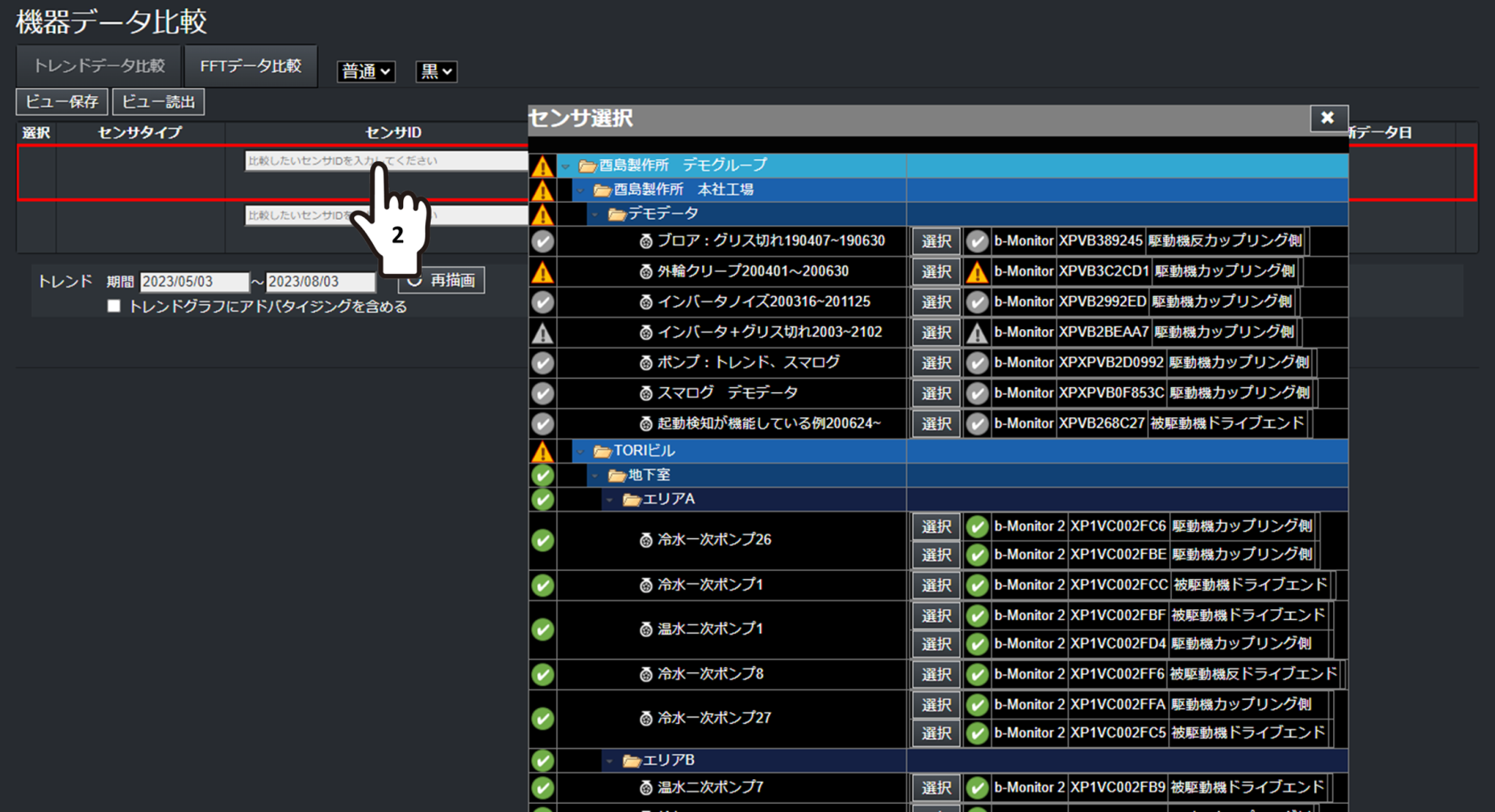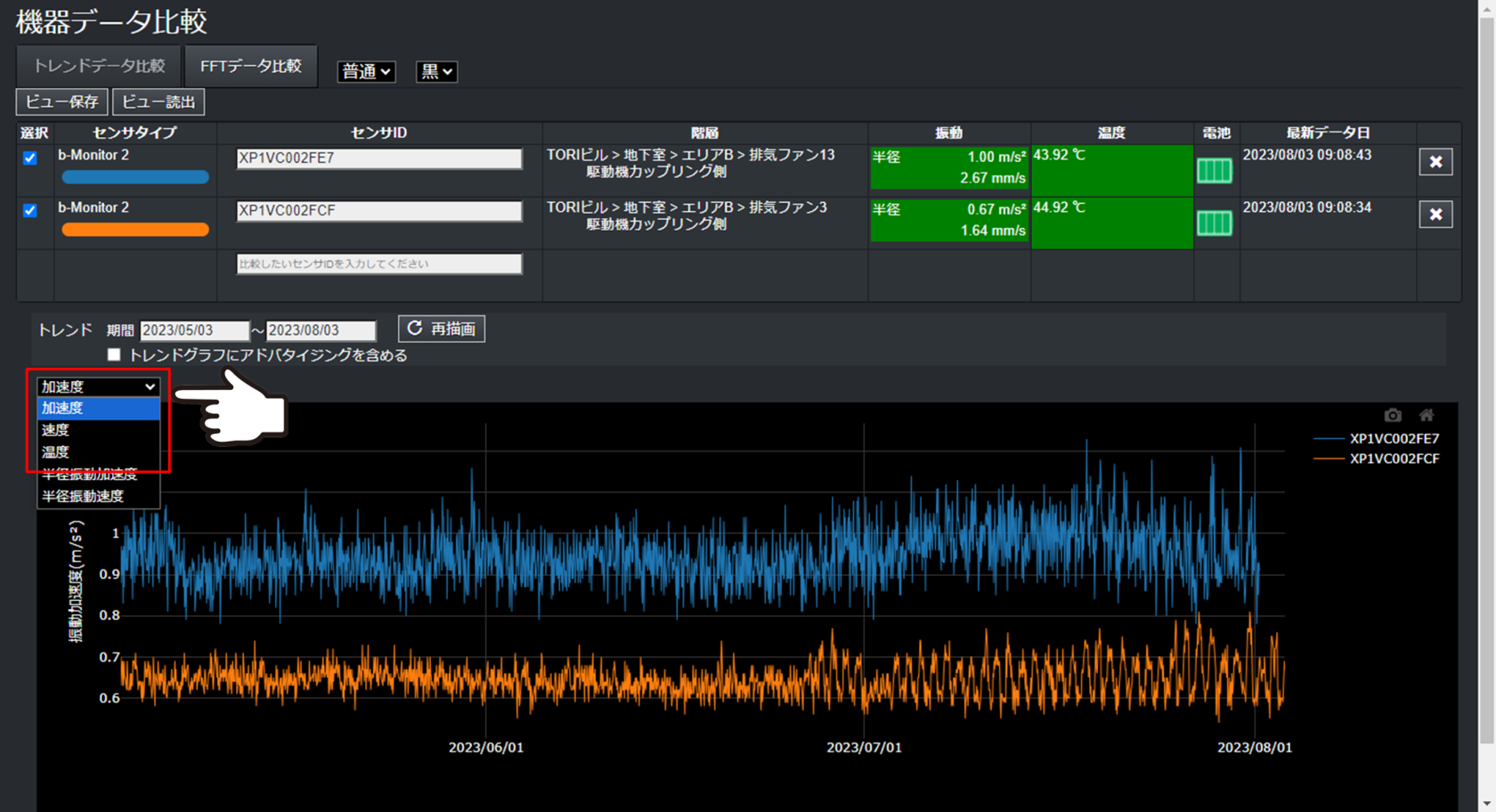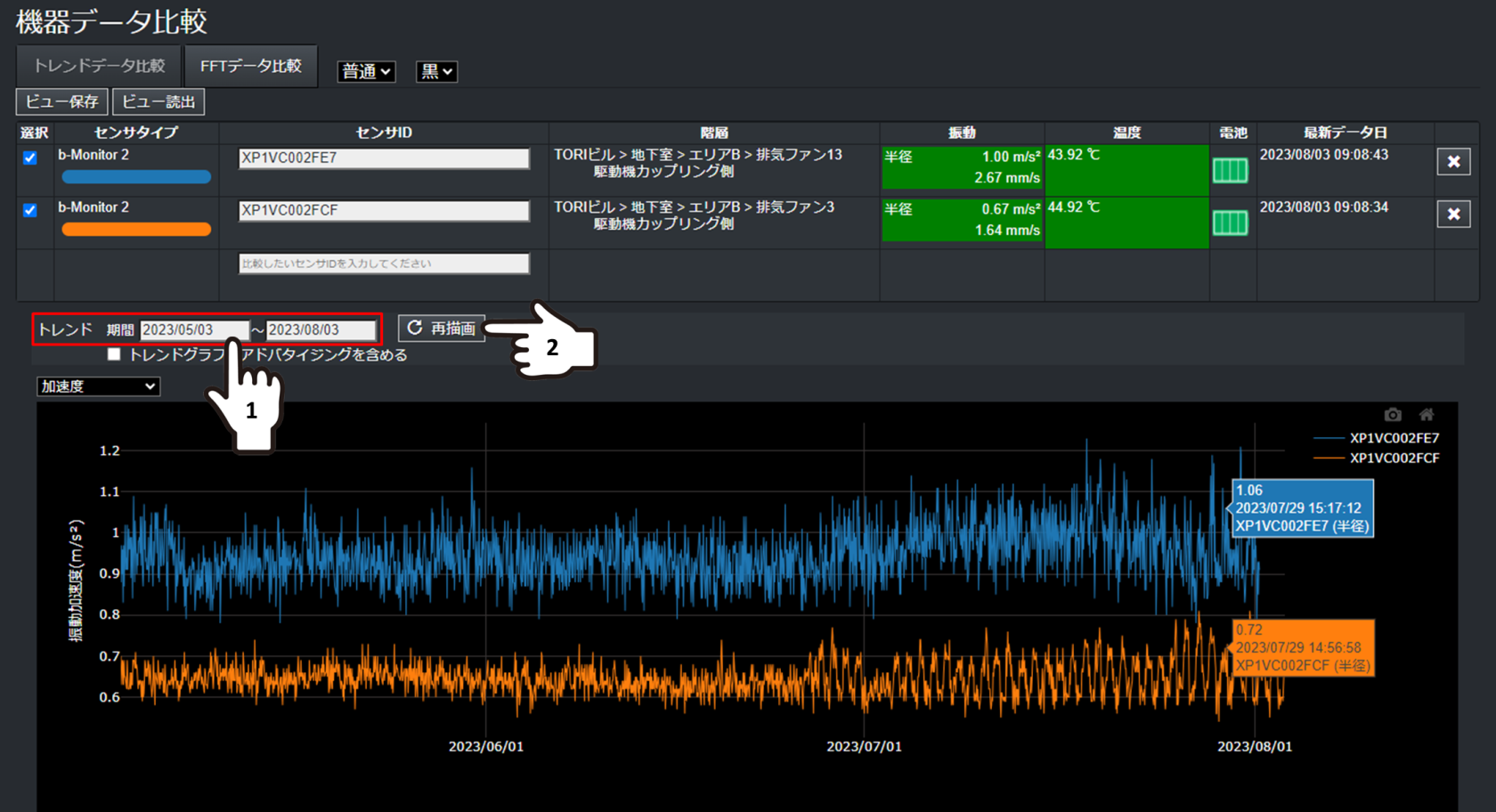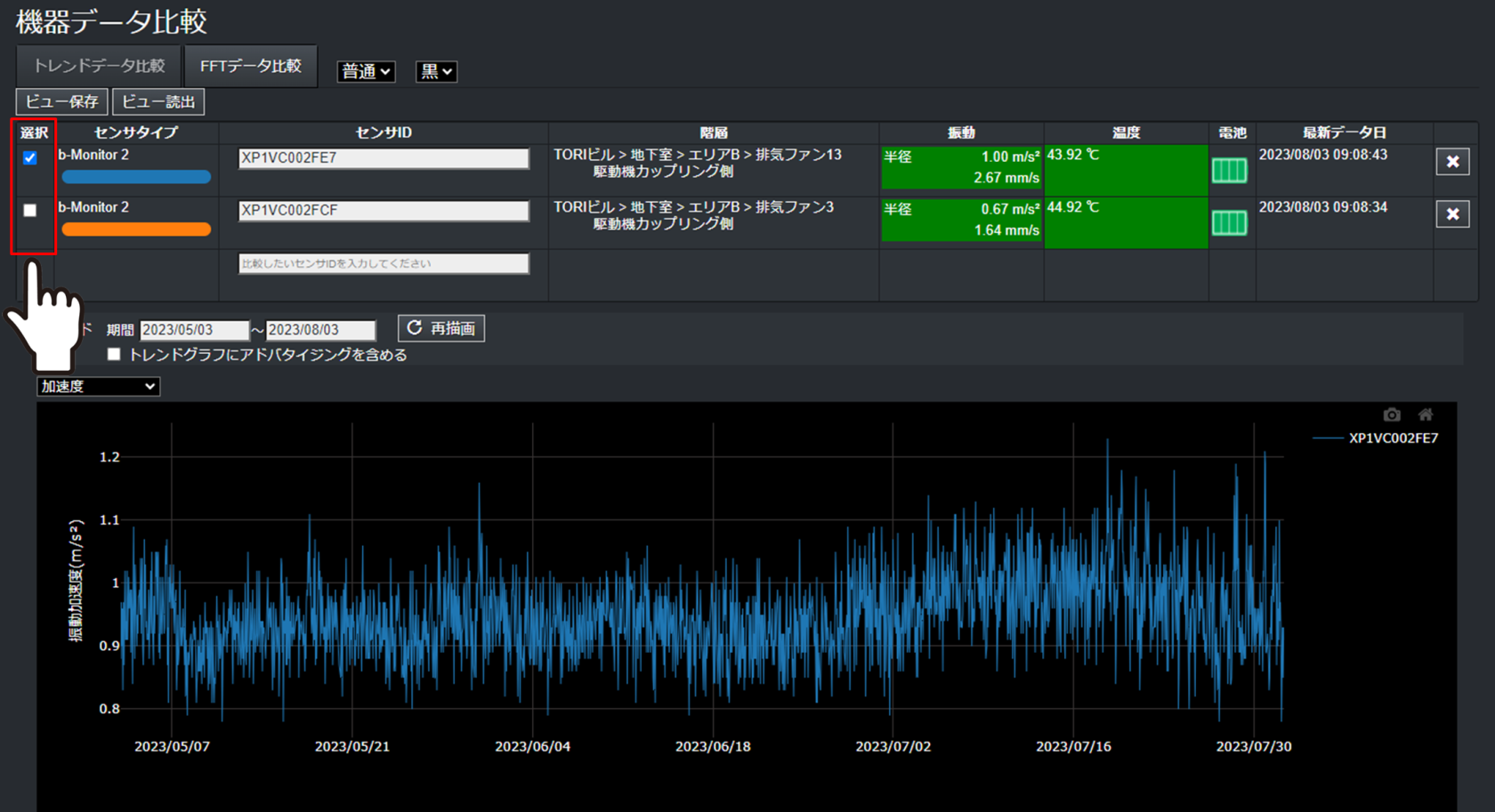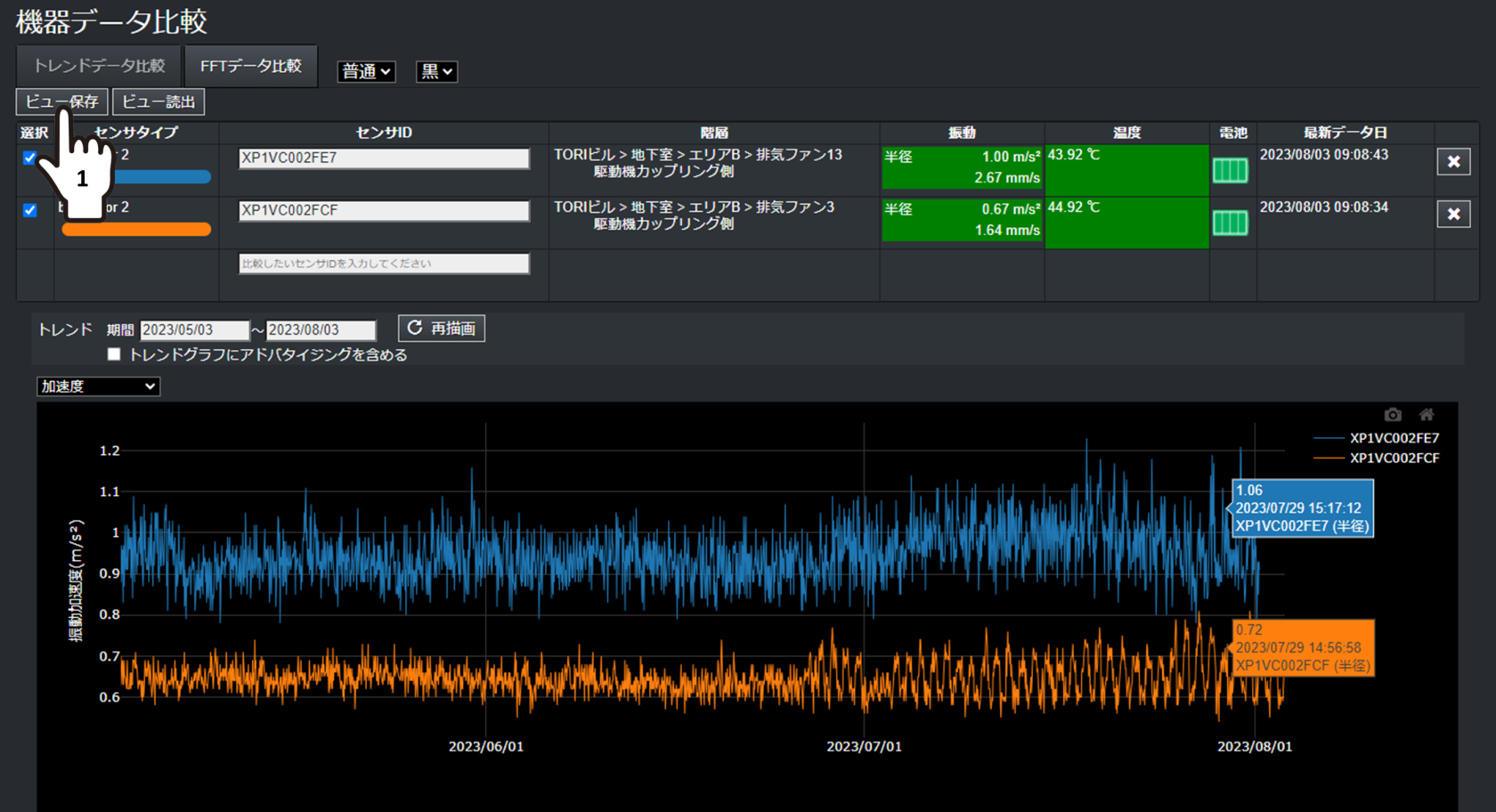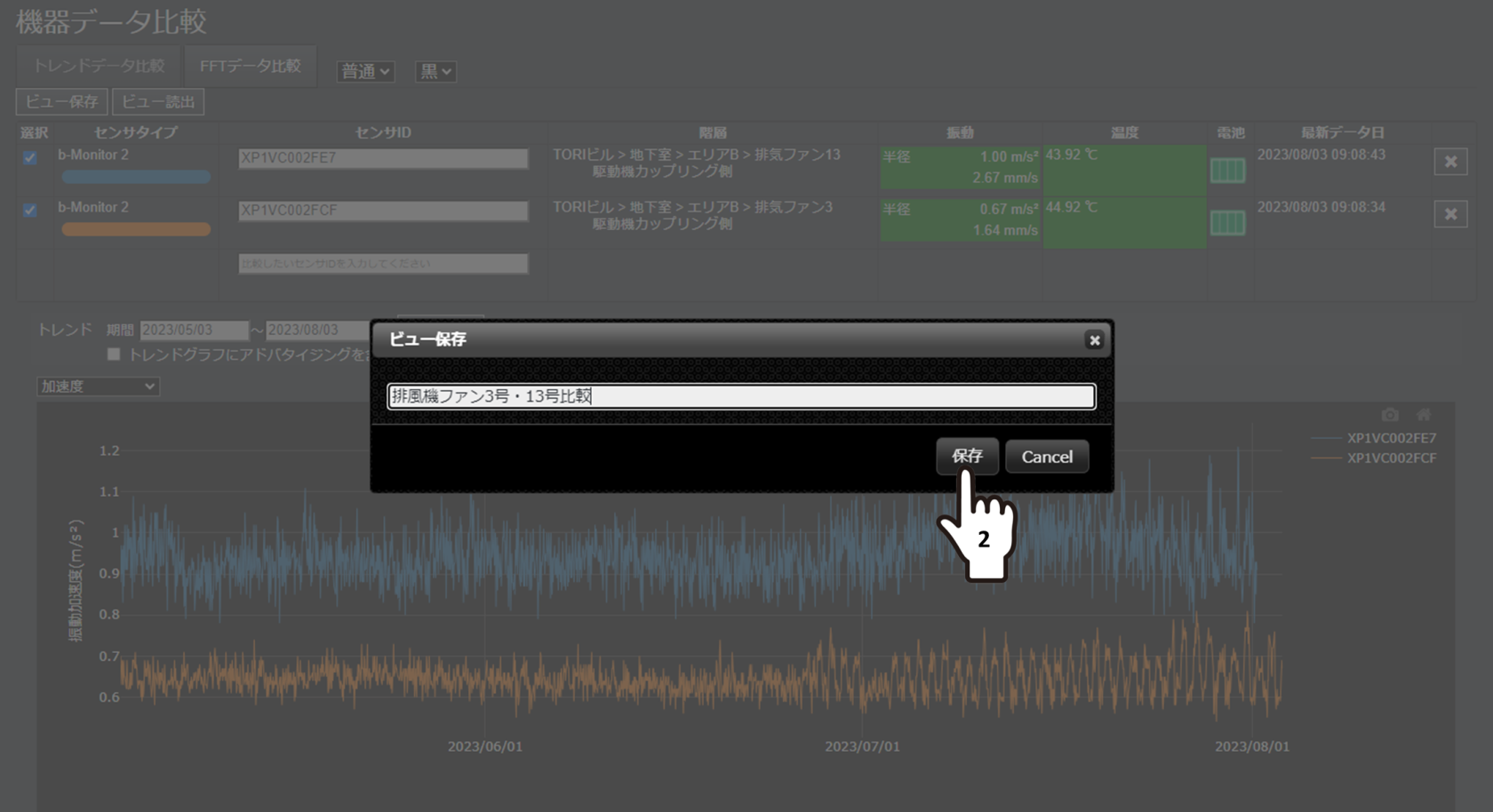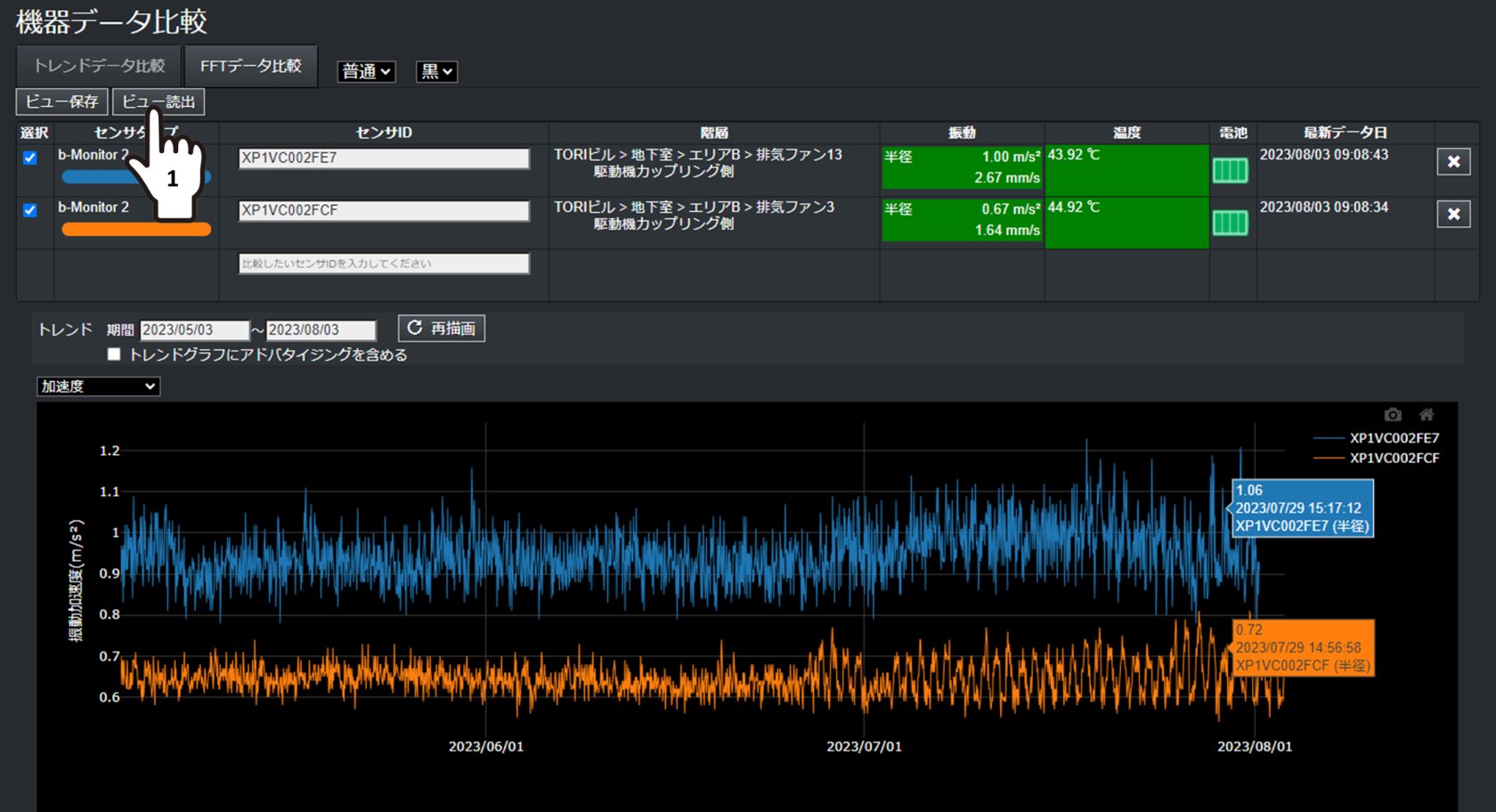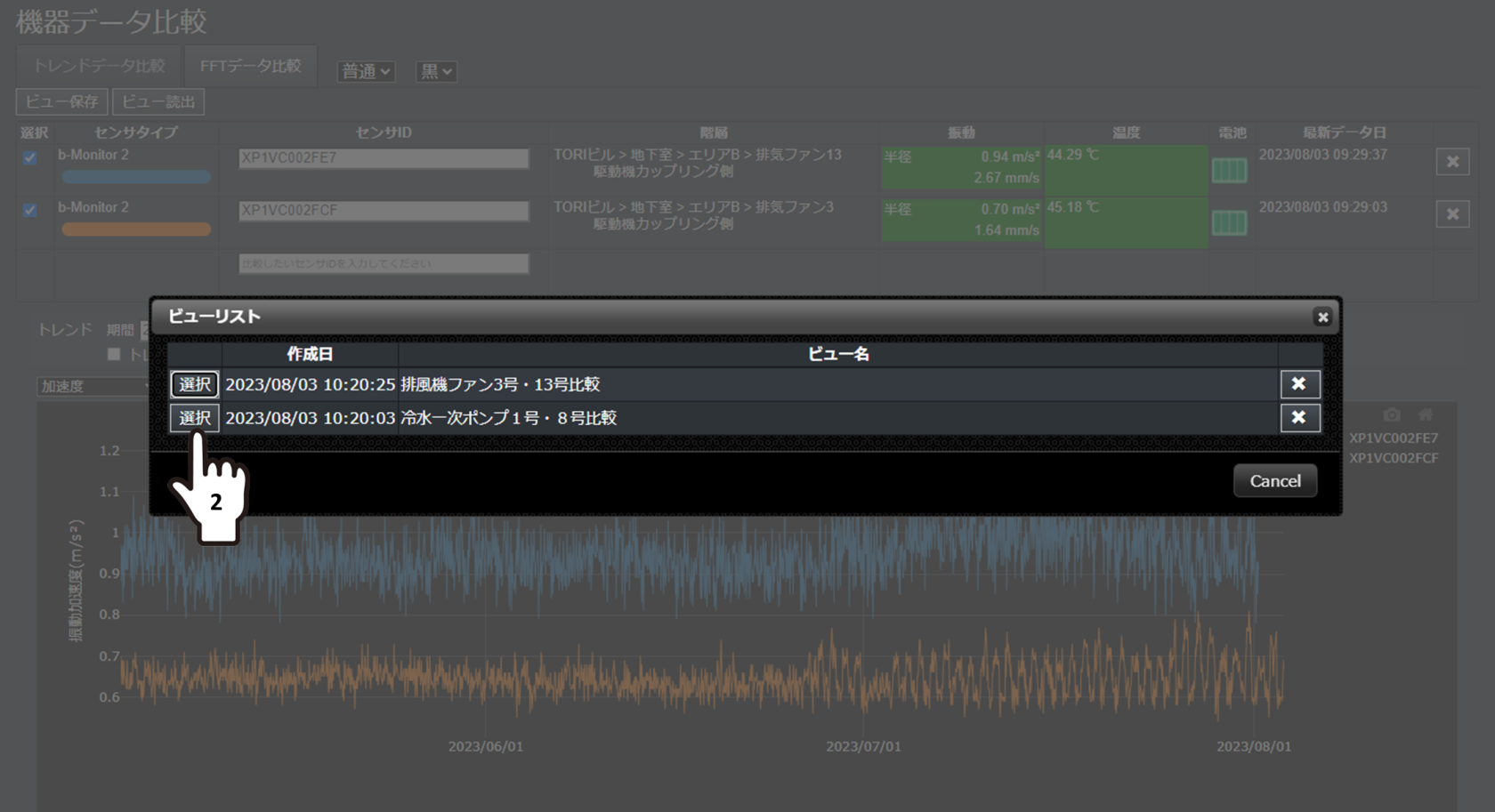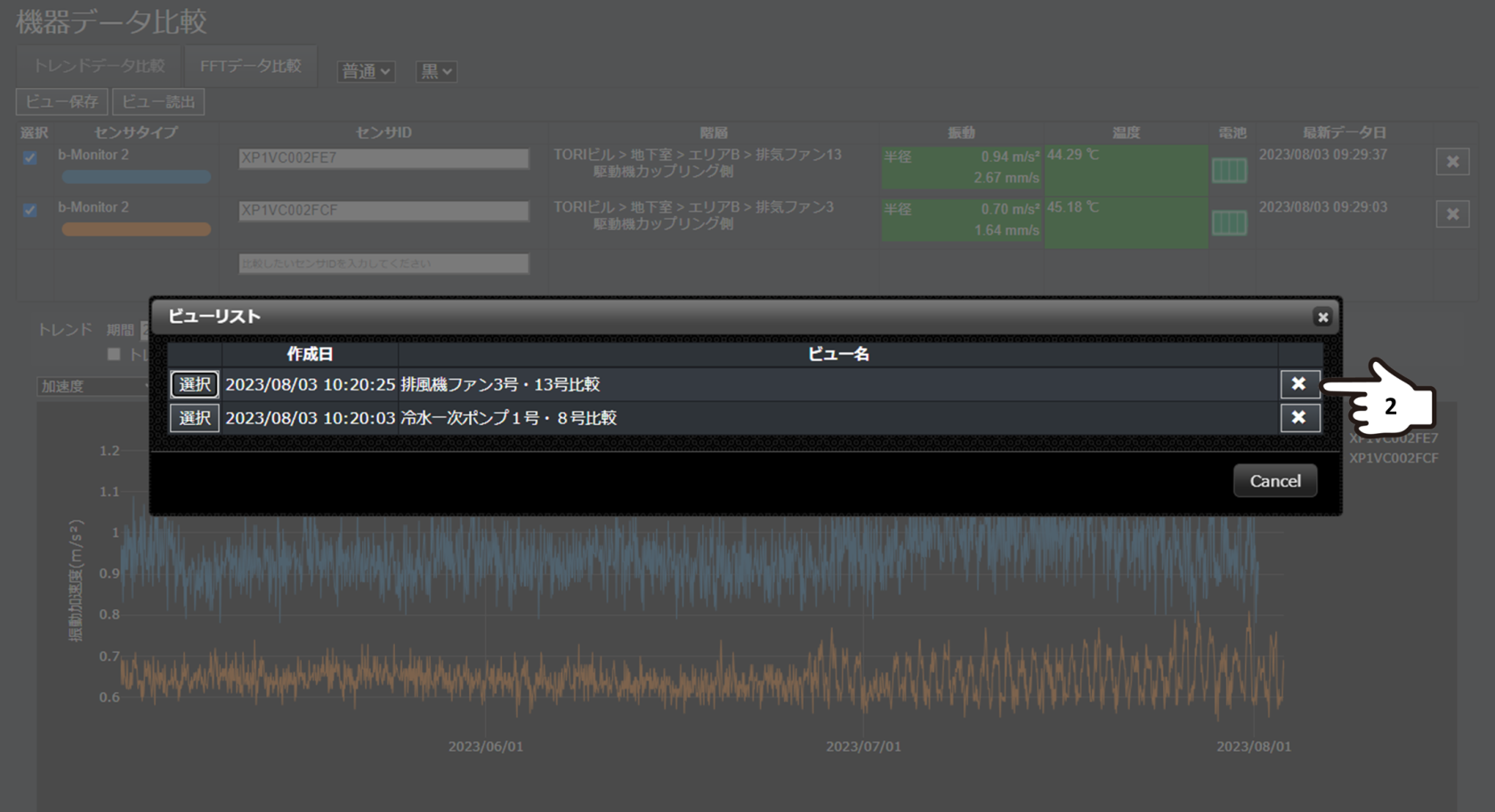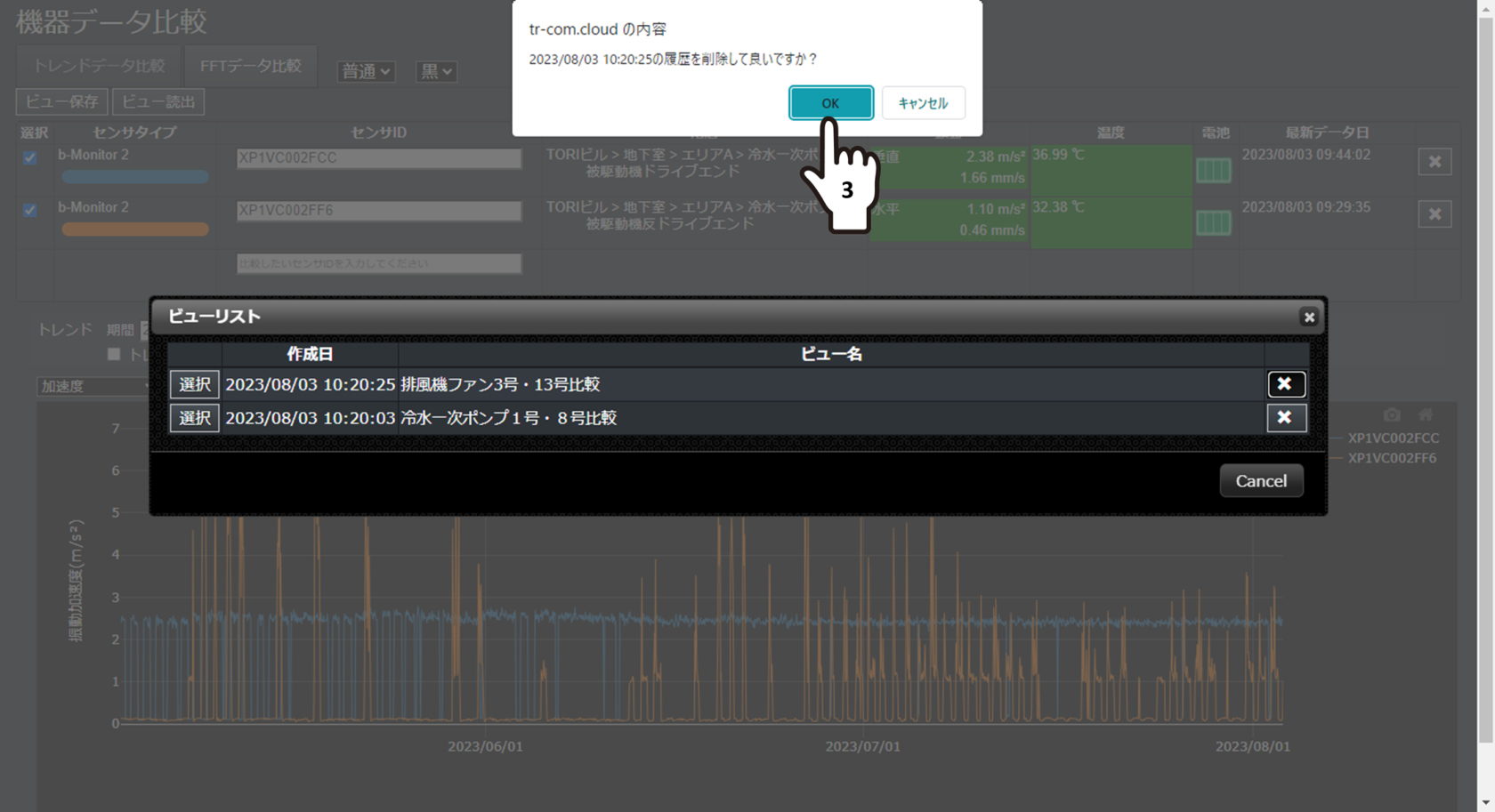機器データ比較 機能について
機器データ比較とは
選択した振動データを重ねて比較をすることができる機能です。
①TR-COM Webにて機器情報画面にアクセスする
②[データ分析]をクリックする
トレンドデータの比較をする
トレンドデータ比較
トレンドデータの比較は同じ期間かつ同じ要素のデータで行います。
画面の各機能の紹介
比較したセンサのIDを保存する
「比較したいセンサID」欄に入力されているセンサIDをビューとして保存することができます。
保存されたビューは「ビュー読出」にて使用することができ、
次回以降のトレンドデータの比較時に「比較したいセンサIDを選択する」手間を省くことができます。
※ビューは他のTR-COMユーザと共有されません。
①[ビュー保存]をクリックする
②ビュー名を記入し、[保存]をクリックする
過去に比較したセンサのIDを読み出す
保存されたビューの情報から「比較したいセンサID」を自動で入力します。
グラフの表示期間は現在、期間欄に入力されている開始日/終了日を参照します。
①[ビュー読出]をクリックする
②ビューリストにて読み出すビューの[選択]をクリックする